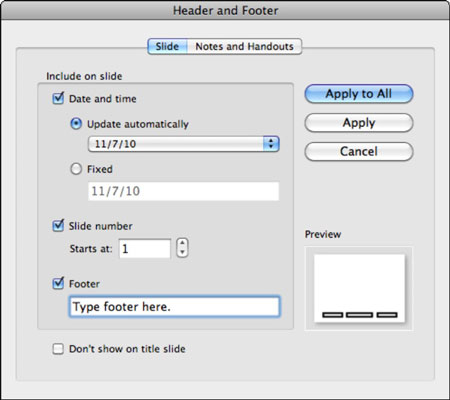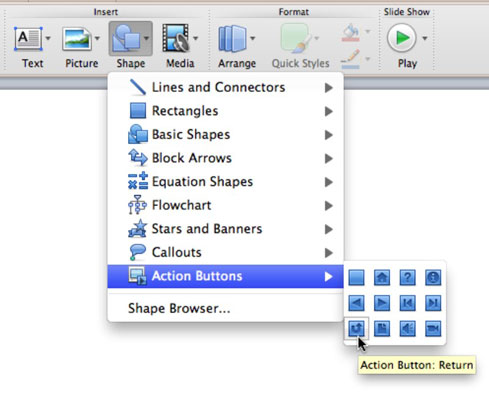Стрічка в PowerPoint 2011 для Mac дозволяє додавати вміст за допомогою параметрів на вкладці «Головна» в групі «Вставка». Кожен раз, коли ви додаєте щось на слайд, воно розміщується в шарі поверх усіх існуючих об’єктів на слайді.

Вставлення тексту в слайди PowerPoint
Перейдіть на вкладку «Головна стрічка» та в групі «Вставка» натисніть кнопку «Текст», щоб відобразити спливаюче меню з такими параметрами:
-
Текстове поле: вставляє звичайне текстове поле, а не текстовий заповнювач.
-
WordArt: вставляє заповнювач WordArt і активує вкладку «Формат» на стрічці.
-
Верхній і нижній колонтитул: при натисканні відображається діалогове вікно Верхній і нижній колонтитул.
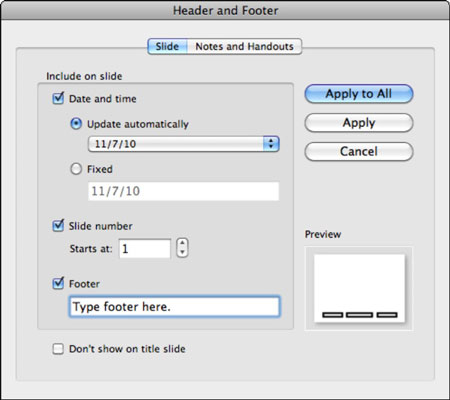
-
Дата та час: Відображає діалогове вікно верхнього та нижнього колонтитулів.
-
Номер слайда: Відображає діалогове вікно верхнього та нижнього колонтитулів.
-
Гіперпосилання: виділіть текст або будь-який об’єкт, а потім виберіть цей параметр або натисніть Command-K, щоб відкрити діалогове вікно «Вставити гіперпосилання».
-
Переглядач символів: якщо вибрати цей параметр, відобразиться програма Mac OS X Character Viewer.
Вставка фігур, автофігур і кнопок дій у слайд PowerPoint
При натисканні кнопки Форма відображається галерея. Кожен пункт підменю відображає палітру, з якої можна вибрати стандартні форми. Кнопки дій є унікальними для PowerPoint. Якщо вибрати параметр «Браузер фігур», відкриється вкладка «Фігури» медіа-браузера.
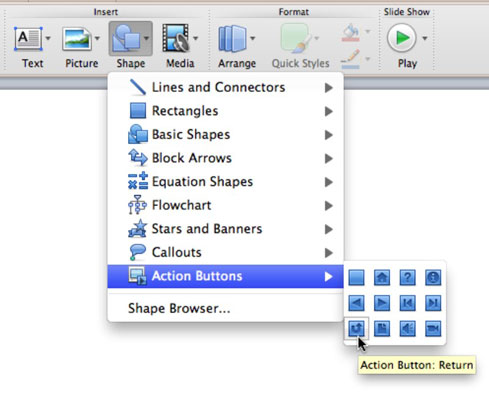
Вставлення зображень та кліпів у слайд PowerPoint 2011 для Mac
При натисканні кнопки «Зображення» на стрічці з’являється спливаюче меню з чотирма параметрами:
-
Браузер фотографій: відображає вкладку «Фотографії» медіа-браузера.
-
Зображення з файлу: Відображає діалогове вікно Вибрати файл зображення.
-
ClipArt Browser: Відображає вкладку ClipArt в медіа-браузері.
-
ClipArt Gallery: Відображає повну програму ClipArt Gallery.
Вставка звуків і фільмів у слайд PowerPoint 2011 для Mac
Кнопка медіа відображає спливаюче меню з п’ятьма параметрами:
-
Браузер фільмів: Відображає вкладку «Фільми» у Медіа-браузері.
-
Фільм із файлу: Відображає діалогове вікно Вибрати файл фільму.
-
Аудіобраузер: відображає вкладку «Аудіо» медіа-браузера.
-
Аудіо з файлу: Відображає діалогове вікно Вибрати аудіофайл.
-
Запис аудіо: Відображення діалогового вікна «Звук».